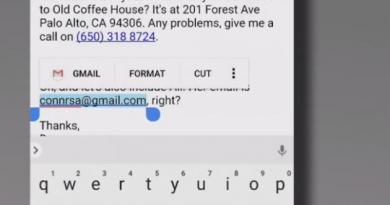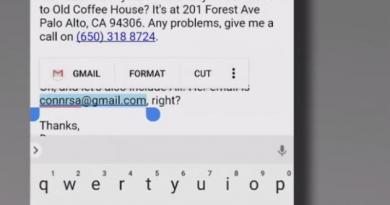حسنًا، اختفى Google على Android. OK Google - مساعد صوت أندرويد. كيفية استخدام البحث الصوتي أوكي جوجل
مدة القراءة: 3 دقائق. المشاهدات 278 تم النشر بتاريخ 01/02/2017
إذا كنت قد قمت بالفعل بتقييم عمل البحث الصوتي من Google على هاتفك الذكي، فيمكنني إرضائك. يمكن تمكين هذه الوظيفة على جهاز كمبيوتر أو كمبيوتر محمول. إذا لم يكن لديك ميكروفون منفصل على جهاز الكمبيوتر الخاص بك، فإنني أوصي بشرائه، ولكن لأغراضنا، فإن الميكروفون المدمج في كاميرا الويب أو سماعة الرأس مناسب أيضًا. يحتوي الكمبيوتر المحمول على ميكروفون مدمج. لتثبيت البحث الصوتي Ok Google على جهاز الكمبيوتر الخاص بك، لا تحتاج إلى تنزيل أي برنامج خاص. سيكون كافيًا تثبيت متصفح Google Chrome. يمكنك تنزيل المتصفح على الموقع الرسمي: google.ru
افتراضيًا، قام مطورو المتصفح بتعطيل وظيفة البحث الصوتي في عام 2015، نظرًا لأنه وفقًا للإحصاءات، استخدم عدد قليل من الأشخاص هذه الوظيفة على أجهزة الكمبيوتر المكتبية وأجهزة الكمبيوتر المحمولة. في الوقت الحاضر، لا بد أن الكثير منكم قد أعرب عن تقديره لميزة البحث الصوتي ويرغب في استخدامها على جهاز الكمبيوتر الخاص بك. في الوقت نفسه، كما تظهر الممارسة، أصبح استخدام وظيفة OK Google عادة بالنسبة للعديد من مستخدمي الهواتف الذكية، لذلك دعنا ننتقل إلى تمكين الوظيفة: OK Google voice search على جهاز الكمبيوتر الخاص بك.
كيفية تمكين البحث الصوتي موافق جوجل؟
إذا كان لديك إصدار أقدم من متصفح Google Chrome، فيمكنك تمكين وظيفة البحث الصوتي في الإعدادات.
بعد تنشيط الوظيفة، يمكنك التحقق من كيفية عمل البحث الصوتي أثناء العمل.
ملحوظة! كما قلت أعلاه، هذه الوظيفة متاحة فقط في الإصدارات الأقدم من المتصفح. إذا قمت بتمكين التحديثات التلقائية (خدمة Google Update)، فمن المرجح أن يكون إصدار المتصفح الخاص بك محدثًا.
للتحقق من إصدار متصفح Google Chrome. يجب عليك النقر فوق زر "القائمة" وتحديد "حول متصفح Google Chrome" في القائمة المنسدلة في عنصر "المساعدة".
لنقم بتشغيل البحث الصوتي من Google على جهاز الكمبيوتر الخاص بك باستخدام الامتداد.
إذا كان لديك أحدث إصدار من متصفح Google Chrome مثبتًا على جهاز الكمبيوتر الخاص بك، فلن تتمكن من تمكين البحث الصوتي باستخدام القائمة. هذه الميزة غير متوفرة في الإصدارات الأخيرة من المتصفح. لكن لا تنزعج، فقد طور المتحمسون نظائرها للبحث الصوتي. لتمكين هذه الوظيفة، سنحتاج إلى ملحق خاص.
لنبدأ بتثبيته.
- افتح متصفح جوجل كروم؛
- انقر على الزر الذي يفتح "القائمة" وانتقل إلى "الإعدادات"؛

- في النافذة التي تفتح، انتقل إلى عنصر "الامتدادات"؛
- في علامة التبويب التي تفتح، انقر على الرابط "انتقل إلى متجر Chrome عبر الإنترنت"؛

- سيتم فتح متجر على الإنترنت.
- أدخل "البحث الصوتي" في البحث؛
- ستظهر قائمة بالامتدادات التي تم العثور عليها، انقر فوق الزر "تثبيت"؛

- بعد تثبيت الامتداد، ستظهر أيقونة "الميكروفون" بجوار شريط البحث. عندما تضغط عليه، سيُطلب منك أن تقول سؤالاً.

خاتمة.
تعلمنا في مقال اليوم القصير كيفية تثبيت البحث الصوتي من Google على جهاز الكمبيوتر الخاص بك. آمل أن تساعدك هذه التعليمات في حل مشكلتك ويمكنك الآن بسهولة استخدام وظائف البحث الصوتي على جهاز الكمبيوتر أو الكمبيوتر المحمول. إذا واجهت أي مشاكل أثناء التثبيت، اطرح الأسئلة في التعليقات.
ما هو البحث الصوتي
إن إدخال النص من لوحة المفاتيح ليس أمرًا مناسبًا دائمًا. علاوة على ذلك، هناك عدد من المواقف التي يكون فيها إدخال الأمر أسهل وأسرع عبر الميكروفون.
يعد البحث الصوتي أحد الابتكارات التي تتيح لك تسريع تفاعلك مع محرك البحث. كانت Google من أوائل الشركات التي قامت بتعليم محرك البحث الخاص بها كيفية الاستجابة للأوامر الصوتية الواردة من جهاز كمبيوتر أو جهاز محمول.
حسنًا، ميزات مساعد Google Voice
باستخدام التطبيق " حسنا جوجل"، يمكن لمستخدم الهاتف
- تعيين مجموعة واسعة من الأوامر الصوتية لنظام أندرويد
- البحث على الإنترنت ومحرك بحث جوجل
- تلقي إجابات دقيقة على الاستفسارات بتنسيق صوتي
- إدارة التطبيقات والخدمات على الجهاز المحمول
من المهم أن تعرف أن الخدمة تعمل بشكل كامل باللغة الروسية، أي أنها تتعرف على الكلام. لذلك، لن يواجه المستخدم الناطق باللغة الروسية أي صعوبات في إتقان أداة البحث.
كيفية تمكين وتكوين التطبيق الصوتي "OK Google" على هاتفك
تحتوي معظم الهواتف المحمولة والأجهزة اللوحية التي تعمل بنظام Android على شريط بحث من بحث Google وتقع على الشاشة الرئيسية. لذلك، لكي تعمل وظيفة OK Google على الجهاز، كان يكفي تحديث النظام مرة واحدة على الأقل خلال الأشهر الثلاثة الماضية.
لكي تعمل جميع الطلبات المذكورة أعلاه، بالإضافة إلى بعض الأوامر الإضافية الأخرى، بشكل صحيح (أي مع استجابة صوتية أو معلومات أكثر دقة)، ستحتاج إلى مساعد Android يسمى Google Now (المعروف أيضًا باسم Okey Google)، والتي يمكن تحميلها منا.
إذا كان تطبيق Google موجودًا بالفعل على جهازك (ولكنه معطل)، فقم بتمكين OK Google
- انتقل إلى قائمة "إعدادات Google"، ثم "البحث والاقتراحات"،
- في قسم Google Now، قم بتشغيل المفتاح إلى ON.
- في الزاوية اليسرى العليا يجب النقر على أيقونة القائمة (ثلاثة أشرطة أفقية)
- الإعدادات -> البحث الصوتي -> التعرف على "OK Google".
تمكين OK Google على الجهاز المحمول
قم بتشغيل OK Google:
- اعتمادًا على إصدار Android، انقر فوق شريط بحث Google أو الميكروفون المجاور له
- قل أحد الأوامر المتاحة في الميكروفون
هذه هي الطريقة التي تقوم بها بتمكين OK Google.
بالنسبة للجزء الأكبر، تتم كتابة استعلامات OK Google ببساطة في شريط البحث بعد نطقها في الميكروفون. في بعض الحالات، قد يتم نطق الاستجابة لأمر صوتي بصوت مركب. على سبيل المثال، على السؤال "أين ولد بوشكين؟"، سوف يجيبك الروبوت باللغة الروسية: "ولد ألكسندر سيرجيفيتش بوشكين في موسكو". سيؤدي ذلك إلى عرض معلومات عن المدينة المذكورة على شاشة الهاتف (في نتائج بحث جوجل). إذا قلت "كيف يبدو..." قبل العبارة أو الأمر، فنتيجة للبحث الصوتي، ستعرض نتائج بحث Google نتيجة البحث عن صور فوتوغرافية للعنصر المذكور في الطلب.
تثبيت OK Google على جهاز الكمبيوتر الخاص بك. على عكس الأجهزة المحمولة، لا يلزم وجود برامج إضافية لتثبيت الوظيفة الإضافية OK Google Voice على جهاز الكمبيوتر الخاص بك. الشرط الوحيد هو أن يكون لديك متصفح مثبت على جهاز الكمبيوتر الخاص بك وأن يكون لديك ميكروفون متصل بالكمبيوتر. للتحكم الصوتي، يُنصح باستخدام متصفح Google Chrome: فمن الأفضل تنفيذ ميزة البحث فيه.
حتى عام 2015، كان لإعدادات متصفح Chrome خيارًا مناظرًا في قسم “البحث” ضمن الخيارات. ومع ذلك، فقد رحلت الآن. لذلك، لاستخدام Ok Google (أي وظيفة البحث الصوتي)، ما عليك سوى الانتقال إلى صفحة Google والنقر فوق الزر الموجود على يمين شريط البحث لنطق الأمر.
الأوامر الصوتية OK Google ووظائف التطبيق على Android
الطريقة التقليدية للتواصل مع محرك بحث الإنترنت هي إدخال استعلامات نصية. في تطبيق "Okay Google"، يمكنك الوصول مباشرة إلى نظام التشغيل Android، والتطبيقات المثبتة على هاتفك، والتحكم بها من خلال الميكروفون. تتوفر مجموعة واسعة من الوظائف - الأوامر الصوتية للمنظم والمكالمات والرسائل.
- من خلال الاتصال بالمنظم بعبارة "أيقظني غدًا الساعة 6.30 صباحًا"، ستفتح إعداد المنبه في OKEY Google، حيث سيتم بالفعل الإشارة إلى الوقت والتاريخ.
- لتعيين تذكير، ما عليك سوى قول "ذكّرني... (افعل شيئًا)" في الميكروفون.
- تعمل وظيفة الإنشاء الصوتي للاجتماعات والأحداث بنفس الطريقة - "عقد اجتماع... (في أي مكان، مع شخص ما في وقت محدد)."
- للتحقق من الأحداث الحالية، يمكنك أن تقول سؤال الأمر "ما هو المخطط للغد؟"
- لإنشاء ملاحظة، قل "ملاحظة:...".
- حسنًا، يمكن لـ Google على Android أيضًا العمل مع جهات الاتصال. لإجراء مكالمة، أدخل الأمر "اتصال (الاسم من جهات الاتصال)"
- يبدو طلب إرسال الرسائل القصيرة مشابهًا - "SMS (الاسم من جهات الاتصال) (الرسالة نفسها)."
- ""ساعات العمل (للمؤسسة)"
- "كم تبلغ قيمة أسهم (الشركة)"
- "من هو ..."
- "ما مدى الارتفاع (على سبيل المثال، مبنى إمباير ستيت)"
- "كيفية الوصول إلى (الوجهة)"
- "أين هو…"
- "أين هو الأقرب..."
واجهة تطبيق OK Google على الأندرويد
الإطلاق الصوتي لتطبيقات الأندرويد
تتضمن الوظائف الأخرى لتطبيق "Okay Google" العمل الوثيق مع نظام التشغيل Android. لفتح برنامج عبر OKEY Google، استخدم الأمر "فتح (اسم التطبيق)"، ابدأ تشغيل الموسيقى في المشغل - بناءً على طلب "الاستماع..." أو "تشغيل (اسم الأغنية)". يمكنك استخدام الأوامر لفتح التطبيقات الأكثر شيوعًا على جهازك المحمول (على سبيل المثال، سيفتح الأمر "تشغيل المصباح" الأداة المقابلة). هناك العديد من الخيارات لاستخدام OK Google، كل هذا يتوقف على رغبتك في استخدام إمكانات تطبيق OK Google مع Android.
ملخص. تقنية البحث الصوتي حديثة جدًا وقد قدمتها Google مؤخرًا. لكن فائدة التطبيق المساعد تظهر منذ الدقائق الأولى من الاختبار على نظام Android. خلال فترة قصيرة من وجودها، تم تطوير عدد مثير للإعجاب من الأوامر الصوتية المعروفة باللغة الروسية لخدمة Google. وعددهم يتزايد كل شهر.
إذا كنت متصلاً بالإنترنت وليس لديك الوقت الكافي لقضاء وقت طويل في إدخال الاستعلامات في محرك البحث في شكل نص أو إعداد تذكيرات أو كتابة ملاحظات، فإن تطبيق Okey Google لنظام Android سوف يبسط حياتك. إن تمكين OK Google ثم إعداد التطبيق على هاتفك ليس بالأمر الصعب على الإطلاق. يستجيب Voice Google بسرعة لأوامر مستخدم الجهاز المحمول، وعلى الفور. وهذا سبب آخر لتنزيل OK Google على هاتفك أو جهاز الكمبيوتر الذي يعمل بنظام Android.
إجابات لأسئلة القراء
يرجى طرح أي أسئلة تتعلق باستخدام خدمة OK وGoogle والبحث الصوتي بشكل عام (عبر نموذج الاتصال في الشريط الجانبي للموقع).
لدي فيليبس زينيوم V387. في البداية، كان تطبيق "OK Google" يعمل. ثم نقرت بالخطأ على "حذف العينة الصوتية" والآن لا أستطيع تسجيلها مرة أخرى. حسنًا، جوجل تقول "تكلم". أقول هذا الأمر - ولا شيء. يعمل البحث الصوتي فقط عند الضغط على الميكروفون. كيف أقوم بإعداد OK Google بحيث يعمل البحث الصوتي بشكل صحيح؟ إصدار نظام التشغيل – أندرويد 4.4.2. اللغة الرئيسية هي الإنجليزية (الولايات المتحدة)، واللغة الإضافية هي الروسية.
إجابة. لقد كتبنا أعلاه عن كيفية إعداد OK Google على نظام Android. في حالتك، إذا لم يساعدك شيء، فجرّب الخطوات التالية:
- قم بتنزيل أحدث إصدار من التطبيق (أسهل طريقة لتنزيل Ok Google هي من Google Play). أو قم بتحديث الإصدار الحالي من التطبيق.
- بدء تطبيق.
- انتقل إلى قائمة الإعدادات - البحث الصوتي - التعرف على "OK Google".
- سجل عينة صوتك للتعرف عليها باستخدام الميكروفون.
حسنا جوجل لا يعمل. عند الضغط على الميكروفون يعمل ولكن بدون الضغط عليه لا يستجيب للصوت. تم تمكين كل شيء وتكوينه في الإعدادات. هاتف ميزو m3 ماكس. أندرويد 6.0. أخبرني ماذا أفعل، وكيفية تمكين OK Google؟
- قم بتثبيت تطبيق بحث جوجل
- قم بتشغيل خيار Google Audio History في إعدادات هاتفك.
- يجب أن تكون اللغة الأساسية للبحث الصوتي هي اللغة الإنجليزية.
لدي Samsung Galaxy A3 2017، وظيفة OK Google الصوتية لا تعمل عندما تكون الشاشة في وضع السكون، ويتم تعطيل الإعدادات تلقائيًا. كيفية تمكين موافق جوجل من وضع الاستعداد؟ ما هي برامج الإطلاق التي يمكنني استخدامها؟
إجابة. في الواقع، لا يمكنك تشغيل المساعد الصوتي Ok Google من وضع السكون. يمكن تفسير ذلك بسهولة من خلال حقيقة أنه بخلاف ذلك سوف يتم تفريغ الهاتف بسرعة.
في إعدادات Android، يمكنك زيادة فترة النوم. للقيام بذلك، انتقل إلى الإعدادات - العرض - وضع السكون وحدد الفاصل الزمني المطلوب. سيؤدي هذا إلى زيادة الفاصل الزمني لفتح مساعد Google. هناك أيضًا تطبيق يسمى Stay Alive! إبقاء الشاشة نشطة، مما يؤدي إلى تعطيل وضع السكون.
في Samsung Galaxy، كان OK Google على شكل شريط على الشاشة الرئيسية. لقد حذفته عن طريق الخطأ. الآن يعمل البحث الصوتي فقط على شكل أيقونة ميكروفون. هل يمكن أن تخبرني عن كيفية إرجاع موجز البحث وتمكين OK Google؟
إجابة. لإعادة أداة بحث Google إلى شاشتك الرئيسية، حدد Screen - Widgets - Google Search من القائمة. إذا كان لديك مشغل (shell) غير قياسي مثبتًا، فقد تكون طريقة تمكين OK Google مختلفة، ولكن المبدأ هو نفسه.
إن وظيفة "Okay, Google" ليست جديدة على أي شخص اليوم؛ إذ يبذل مطورو البرامج قصارى جهدهم لجعل البحث أسرع/أكثر سهولة في الوصول/أكثر وظيفية. ولكن لا يعلم الجميع أنه يمكن أيضًا استخدام البحث الصوتي على جهاز كمبيوتر، سواء كان جهاز كمبيوتر سطح المكتب أو جهاز كمبيوتر محمول. كل ما تحتاجه لهذا هو وجود الميكروفون. إنه جهاز مدمج على أجهزة الكمبيوتر المحمولة، أما بالنسبة لأجهزة الكمبيوتر المكتبية، فسيتعين عليك شرائه. وبطبيعة الحال، يجب أن يكون جهاز الكمبيوتر الخاص بك متصلاً بالإنترنت.
بالإضافة إلى وجود ميكروفون، تحتاج إلى التأكد من تثبيت متصفح Google Chrome نفسه على جهاز الكمبيوتر الخاص بك. إذا ذهبت إلى شريط بحث Google من خلال برنامج Opera على سبيل المثال، فلن تكون وظيفة البحث الصوتي متاحة.
في الإصدارات السابقة من Google Chrome، كان يتعين عليك تمكين التحكم الصوتي بنفسك. ستجد على الإنترنت الكثير من المعلومات حول كيفية إعداد "Hey Google" يدويًا للكمبيوتر الشخصي. لكن هذه البيانات قديمة بالفعل.
يتحسن Google Chrome باستمرار، ولا تحتاج الآن إلى تهيئة أي شيء. الإصدار الجديد من محرك البحث موجود بالفعل التحكم الصوتي المدمج.
أي أن كل ما تحتاجه لإعداد "Okay, Google" هو التأكد من أن متصفحك لديه آخر التحديثات. لشهر يناير 2018، هذا هو الإصدار 63.0.3239.132.
تثبيت وتكوين "Ok Google"
للتحقق من التحديث، انقر فوق الرمز الموجود في أعلى اليمين (محاط بدائرة باللون الأحمر) وانتقل إلى السطر " إعدادات».
في حقل الإعدادات، حدد السطر السفلي " حول المتصفحكروم"(السهم يشير). 
وبالضغط عليها سيظهر لك ما يلي: 
فهو يتحقق من وجود تحديثات، وإذا كان الإصدار الخاص بك قديمًا، فسيقوم البرنامج على الفور بإجراء التغييرات اللازمة.
ثم السطر " احدث اصدارجوجل كروممثبت مسبقا». 
في صفحة البداية، سترى رمز الميكروفون (يُشار إليه بسهم) في شريط البحث على اليمين. هذه هي وظيفة "Ok Google". 
كل ما هو مطلوب منك هو انقر على الأيقونةالبحث الصوتي، حيث يطلب المتصفح الوصول إلى الميكروفون. لاستخدام البحث الصوتي، يجب عليك تأكيد الإذن.
لا تتردد في بدء اختبار الوظيفة. سيؤدي النقر بزر الماوس الأيسر على أيقونة الميكروفون إلى تنشيطه. تبدو هكذا: 
الآن قل أي طلب يهمك. ليست هناك حاجة لقول عبارة "Okay، Google" بعد الآن. يجب نطق الأمر الصوتي بوضوح، ولكن ليس من الضروري التحدث بصوت عالٍ. 
يقوم محرك البحث بمعالجة طلبك ويعرض النتيجة، ويصدر الروبوت الإجابة التي تم العثور عليها.
بالنسبة للاستعلام "كيفية الوصول إلى المكتبة"، جوجل طلب الإذنلتحديد موقعي الجغرافي. بعد تحديد الموقع، وجد البرنامج أقرب مكتبة ورسم الطريق إليها. كل هذا لم يستغرق أكثر من دقيقة واحدة! 
إذا لم يعثر Google Chrome على إجابة محددة لسؤالك، فسيعرض نتائج البحث عن عبارتك مع قائمة من الروابط.
عند التشغيل، سيطالبك المتصفح بتسجيل حساب في Google Chrome. سيسمح لك ذلك بحفظ الإعدادات الضرورية: المسارات في الخرائط وتذكيرات التقويم وتكوينات البريد وغير ذلك الكثير.
يعد الإدخال الصوتي للنص على Android مناسبًا حتى عند كتابة الرسائل القصيرة، وإذا كنت بحاجة إلى كتابة كميات كبيرة من النص يوميًا أو حل مشكلات العمل بالتوازي مع مسؤوليات العمل الأخرى، فستصبح هذه الوظيفة ببساطة لا يمكن الاستغناء عنها.
يحتوي نظام التشغيل Android على وظيفة الإملاء الصوتي القياسية، والتي يمكن تمكينها في الإعدادات دون تنزيل تطبيقات إضافية. سيقوم النظام تلقائيًا بإضافة رمز الميكروفون إلى لوحة المفاتيح الإلكترونية، ويمكنك استخدامه وقتما تشاء.

إذا لم تعد بحاجة إلى الإدخال الممكّن وترغب في تعطيله، فحدد الزر "تعطيل" في نفس القائمة أو قم بإلغاء تحديد العنصر المقابل.

كيفية استخدام الإدخال الصوتي
لقد اكتشفنا بالفعل كيفية تمكين هذه الوظيفة، والآن نحن بحاجة إلى فهم كيفية استخدامها. سيكون متاحًا في جميع القوائم والتطبيقات تقريبًا التي يمكنك من خلالها استخدام لوحة المفاتيح الإلكترونية.
- لبدء إملاء النص، انقر على شاشة النص أو على جزء النص الذي تم إدخاله بالفعل. ستظهر لوحة المفاتيح الإلكترونية القياسية.
- انقر على أيقونة الميكروفون على الشاشة الرئيسية، أو انتقل إلى تخطيط الشخصية إذا قمت بنقل مفتاح الميكروفون هناك أثناء الإعداد.
- سيتم عرض قائمة لتسجيل صوتك والنقش: "تحدث" على الشاشة. قم بإملاء النص المطلوب على ميكروفون هاتفك الذكي، وسيقوم تلقائيًا بتحويل صوتك إلى نص.

يجب نطق علامات الترقيم بالكلمات: "علامة الاستفهام"، "الفاصلة"، "الفترة". حاول التحدث بشكل أكثر وضوحًا، وإلا فقد يسيء البرنامج فهم كلماتك، وبالتالي يحولها إلى كلمات متشابهة.
ما هي الإعدادات المتوفرة للتعرف على الصوت في Android؟
يمكنك تكوين الإدخال الصوتي القياسي على نظام أندرويد في قائمة “اللغة والإدخال”، والتي يمكن الوصول إليها من خلال “الإعدادات”، أو من خلال النقر على إعدادات “الترس” مباشرة في القائمة التي تظهر بعد الضغط على الميكروفون (عادةً زر الإعدادات يقع على يسار كلمة "تحدث")

إعداد التعرف على الكلام. هنا يمكنك القيام بما يلي:
- اختار اللغة. التعرف متاح أيضًا في وضع عدم الاتصال، ولكن افتراضيًا سيكون لديك فقط اللغة الروسية المثبتة (أو الروسية + الإنجليزية). بالنسبة للغات الأخرى، ستعمل الوظيفة إما مع اللغات المطلوبة فقط أو عند تنزيلها. يمكنك تنزيل حزم اللغات المطلوبة في قائمة إعدادات اللغة والإدخال بالنقر فوق "التعرف على الكلام دون اتصال".
- قم بإعداد التعرف على "OK Google". بعد ضبط هذا العنصر، ستتمكن من استخدام مدير محرك البحث عندما يكون Google مفتوحًا، فقط من خلال قول: "Okay Google". وبعد ذلك عليك أن تقول ما تحتاج إلى العثور عليه في محرك البحث.
- تمكين التحكم الصوتي من سماعة رأس سلكية أو أجهزة Bluetooth.
- إعداد التعرف على الكلمات الفاحشة. يقوم البرنامج تلقائيًا بتشغيل خيار "إخفاء الكلمات الفاحشة المعترف بها".
- تمكين أو تعطيل النتائج التي تتم قراءتها في الوضع القياسي أو في وضع سماعة الرأس.
يمكنك استخدام الأمر الصوتي OK Google للبحث في الإنترنت والتحكم في الوظائف الأخرى لجهاز Android الخاص بك. لكن هذه الوظيفة تعمل فقط في تطبيق Google Now. لكي يعمل هذا الأمر الصوتي في أي تطبيق، تحتاج إلى إجراء بعض التغييرات على الإعدادات. ستتعلم الآن كيفية تمكين Ok Google على نظام Android.
لتمكين ميزة التحكم الصوتي OK Google، افتح تطبيق Google Now. في معظم الحالات، يتم فتح هذا التطبيق بتمرير زر الصفحة الرئيسية على الشاشة. على هواتف سامسونج الذكية، لفتح Google Now، تحتاج إلى الضغط على زر "الصفحة الرئيسية" الميكانيكي، ثم الضغط على زر Google الموجود أسفل الشاشة.
بعد فتح تطبيق Google Now، عليك النقر على الزر الذي يفتح القائمة الجانبية. إنه موجود في الزاوية اليسرى العليا من الشاشة.

في نافذة الإعدادات، يجب عليك الانتقال إلى قسم "البحث الصوتي"، ثم إلى القسم الفرعي "Okay Google Recognition".



بعد تكرار أمر OK Google ثلاث مرات، ستظهر على الشاشة رسالة تشير إلى اكتمال الإعداد. الآن يمكنك استخدام التحكم الصوتي من أي تطبيق.

ماذا تفعل إذا لم ينجح شيء؟إذا لم تنجح هذه التعليمات معك، فقد تحتاج إلى تحديث التطبيق المسؤول عن وظيفة التحكم الصوتي OK Google. للقيام بذلك، انتقل إلى متجر تطبيقات Google Play وابحث عن تطبيق يسمى "Google" (نعم، هذا التطبيق يسمى ببساطة Google) وقم بتحديثه بالنقر فوق الزر "تحديث".
ما الذي يمكنك استخدامه للتحكم الصوتي في OK Google؟يتيح لك التحكم الصوتي تنفيذ العديد من إجراءات الجهاز المحمول النموذجية بدون استخدام اليدين. على سبيل المثال، باستخدام الأوامر الصوتية، يمكنك إنشاء تذكير، والعثور على حدث في التقويم، وفتح تطبيق، والاتصال، وكتابة رسالة، والحصول على الاتجاهات، وبالطبع يمكنك البحث في الإنترنت.